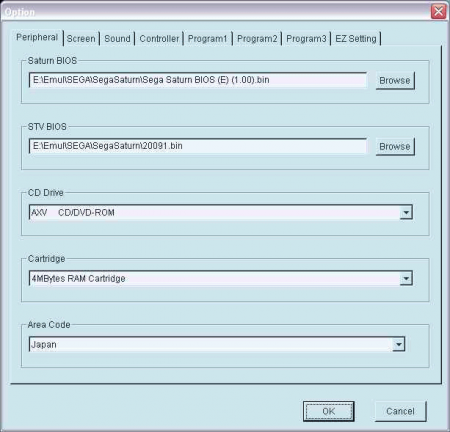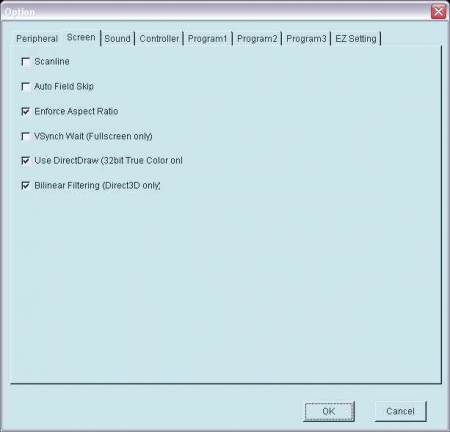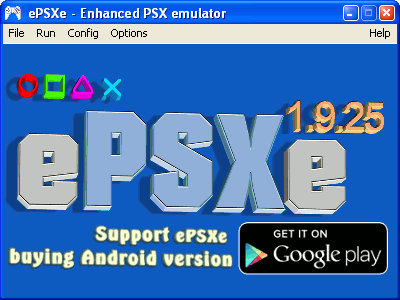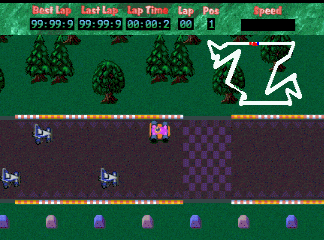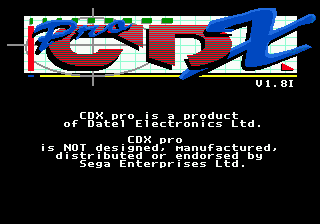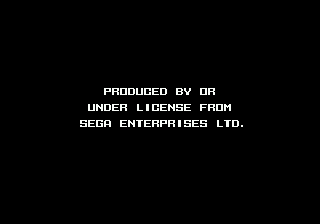Навигация по сайту
- Игры / Образы
- Игры на русском языке
- Коды / Советы / Секреты
- Наши переводы
- Наши проекты
- Игры на русском языке (OnLine)
- Эмуляторы
- Обзоры игр
- Информация
- Статьи
- Интервью
- Мануалы / Инструкции
Случайная игра
Облако тегов
Показать все теги
Эта статья предназначена для людей, плохо разбирающихся в эмуляции, и, скорее всего, не будет представлять ничего ценного для более опытных эмуляторщиков, поэтому многие могут её просто пропустить.
Здесь я расскажу вам, как проэмулировать Sega Saturn на эмуляторе SSF. Для начала вам потребуются собственно, сам эмулятор, файлы BIOS к нему и образа дисков; эмулятор можно скачать на специализированных сайтах по эмуляции, ну а BIOS-файлы, ищите сами – их распространение официально запрещено (но в сети есть).
Итак, надеюсь, вы уже скачали эмулятор и нашли подходящие BIOS’ы. В принципе, уже можно переходить к самой эмуляции, но перед этим хочу сказать, что эмулирование коммерческих игр с данной приставки нелегально и защищено законом об авторских правах!
Для начала, хочу объяснить вам, что такое BIOS, и зачем он нам нужен. BIOS – это программа, находящаяся в ПЗУ (постоянном запоминающем устройстве) компьютера и исполняющаяся при включении питания. Основная функция BIOS — подготовить машину к тому, чтобы основное программное обеспечение, записанное на различных носителях (жёсткий диск, дискета или компакт-диск), могло загрузиться и получить контроль над компьютером. Для эмуляции Сатурна нам потребуется два BIOS’а – BIOS самой системы и STV-BIOS. Есть три основных BIOS’а системы: Японский (J), Европейский (E) и Американский (U). STV-BIOS – нужен всего один, он отвечает за эмуляцию главного козыря Сатурна – Sega Titan Video.
Для удобства создайте в папке с эмулятором новую папку “BIOS” – в неё разархивируйте скачанные вами файлы. Далее запускайте эмулятор. Сначала перед вами предстанет чёрный экран – т.к. BIOS’а нет, система не эмулируется. Ну что же, значит надо его установить! Жмите сюда “Option -> Option”. Появится новое окошко. В строке “Saturn BIOS” вы должны ввести полный путь до BIOS’а системы (например – «C:\SSF\BIOS\Sega_Saturn_BIOS_(J)_(1.01).bin»). В строке STV BIOS – путь до STV-BIOS’а соответственно. Затем, пропуская две следующие строки (CD Drive и Cartridge (они нам понадобятся немного позже)), переходим к самой последней – Area Code. Здесь нам надо выбрать, ту страну, игру которой вы хотите запустить (обычно, на сайтах, где лежат образs, перед названием игры ставится буква: J, U или E – это и есть обозначение страны). Итак, например, вы хотите запустить японскую игру Initial D – для этого вам нужно настроить в эмуляторе японский BIOS и поставить Area Code: Japan. Видите, всё просто!
Ура! Теперь вы научились настраивать BIOS для Сатурна! Если вы всё правильно делали, то, как минимум, должны были добиться появления стартового экрана и менюшки. Но ведь это совсем не то, ради чего мы эмулируем эту приставку. Ведь вам наверняка уже хочется поиграть во все те замечательные игры, которыми богата сия чудо-машина? Тогда приступим к запуску игр!
На данный момент у вас есть: эмулятор и все нужные BIOS’ы, и, как я надеюсь, вы уже поняли, как ими пользоваться. Теперь вам только не хватает самой игры. Образы игр можно скачать на нашем сайте. В архиве с игрой должны находиться образ самой игры и mp3-треки. Причём, никогда не забывайте, что mp3-шки должны называть так же, как и файл-образ; например: название образа – “Afterburner_II.iso”, название 1-ого mp3 – “Afterburner_II 02.mp3”, 2-ого mp3 – “Afterburner_II 03.mp3” и т.д. Так что, если игра почему-то не хочет запускаться, то причина, скорее всего, кроется в неправильном наименовании файлов. Если вы столкнётесь с такой проблемой, то справитесь с ней очень легко – просто переименуйте все файлы вручную.
Надеюсь, вы проверили скачанный вами образ. Идём дальше. При помощи любой программы вроде Alcohol 120% проэмулируйте скачанный вами образ или перепишите его на болванку. Теперь вновь вернёмся к эмулятору и откроем окно, в котором вы устанавливали файлы BIOS’ов. Сейчас обратим внимание на строчку “CD Drive”. Здесь нам нужно указать тот CD-привод, на который сэмулирован образ (или в который вставлен диск с игрой). Далее обратите свой взор на строку “Cartridge” – если у вас не сделано этого по умолчанию, то выставьте там значение “4Mbytes RAM Cartridge”. Затем перезапустите эмулятор (кстати, перезапускать его надо после каждого изменения настроек) – просто выключите и включите его снова. Если вы всё делали в точности так, как я вам сказал, то у вас всё должно получиться!
Теперь расскажу вам немного об остальных настройках эмулятора SSF. Начнём с графики (Option -> Option, вкладка “Screen”). Вы должны будете увидеть следующие опции:
Scanline (с него лучше сразу убрать галочку, т.к. по-моему он больше портит изображение, нежели улучшает его)
Auto Field Skip (если галочки тут не стоит, то поставьте)
Enforce Aspect Ratio (ставьте галочку)
VSynch Wait (Fullscreen only) (ставьте тут галочку, если собираетесь играть при полноэкранном режиме)
Use DirectDraw (32bit True Color only) (если ваша видеокарта поддерживает 32-битный режим, то ставьте тут галочку)
Bilinear Filtering (Direct3D only) (если ваша видеокарта вам это позволяет, то поставьте галочку и тут)
При такой конфигурации изображение получается более-менее приличное.
Пойдём дальше. Настройки управления – вкладка “Controller”. Здесь желательно настраивать всё «с нуля», поэтому смело жмите на кнопку “Reset”, которая находится в правом нижнем углу. Теперь рассмотрим представшее перед нами окошко внимательнее. Как вы могли заметить, оно разделено на две части – “Port 1“ и “Port 2” – настройки управления для 1-ого виртуального джойстика и для второго соответственно (читай, для 1-ого и 2-ого игрока). Эмулятор предлагает нам сделать настройки для шести различных устройств, но в принципе одного вам вполне хватит (например клавиатура или джойстик). Для того, чтобы приступить к настройке поменяйте значение “none” на “Digital Pad” (пример: Player1: A Digital Pad). Далее жмите на кнопку “Redefine” и эмулятор предложит вам настроить управление для джойпада в следующей очерёдности:
1. стрелка «Вверх»
2. «Вниз»
3. «Влево»
4. «Вправо»
5. кнопка «А»
6. «В»
7. «С»
8. «Х»
9. «Y»
10. «Z»
11. «L»
12. «R»

Для того, чтобы вы смогли лучшим образом настроить управление, посмотрите на фотографию оригинального контроллера Sega Saturn.
Остальные настройки могут понадобиться вам, только если вы всерьёз захотите взяться за эмуляцию этой приставки, и в этой статье описаны не будут.
Ну что ж, надеюсь, что я смог вам помочь и в дальнейшем у вас не будет проблем с эмуляцией Sega Saturn.
Автор статьи: OlifkA - журнал TOF
Вернуться
- Комментарий: 0
- Просмотров: 14473